الإعلانات
لقد زاد حجم محركات الأقراص الصلبة للكمبيوتر الشخصي بمعدل أسي على مدار السنوات الماضية. في حين كنت محظوظًا قبل عشر سنوات إذا كان لديك 40 جيجابايت من مساحة القرص ، فإن مساحة التخزين اليوم 1 تيرابايت شائعة تقريبًا.
ومع ذلك ، لا يزال من الممكن نفاد الذاكرة. تتزايد أحجام التطبيقات ، وإذا كنت تستخدم جهازًا قديمًا أو نتبووك صغيرًا ، فقد تصل بسرعة إلى حد الذاكرة. حتى إذا لم تكن قريبًا من ملء محرك الأقراص الثابتة ، فقد يساعد تحرير بعض مساحة القرص على أداء الكمبيوتر بشكل عام.
الكثير من يمكن لأدوات الطرف الثالث تحرير مساحة القرص 6 طرق لإخلاء مساحة على جهاز الكمبيوتر الذي يعمل بنظام Windowsيمكن أن يكون الفوضى عاملًا كبيرًا في الإنتاجية. بمرور الوقت ، تضيع الملفات ، وتصبح البرامج غير مستخدمة ، وفجأة ، يكون محرك الأقراص الصلبة الواسع الخاص بك مليئًا بأشياء عديمة الفائدة وعليك تنظيفه ... اقرأ أكثر ، ولكن تابع القراءة لمعرفة كيف يمكنك استعادة مساحة القرص القيّمة باستخدام أدوات Windows الخاصة.
تنظيف القرص
تنظيف القرص هو أداة Windows المضمنة لإزالة الملفات القديمة غير الضرورية. من المحتمل أن تكون سلة المحذوفات ، والمجلدات المؤقتة ، وملفات النظام العشوائية الأخرى ، مساحة غيغابايت خالية من المساحة الحرة - ومن الآمن حذف تلك الملفات.
يعد تشغيل تنظيف القرص أمرًا سهلاً. ابحث عن "Disk Cleanup" وافتحه عبر شريط البحث في قائمة "ابدأ" أو شريط Windows 8 Charms. في النافذة الجديدة حدد محرك الأقراص الذي تريد تنظيفه ، انقر فوق موافق، وسيبدأ جهازك في حساب مقدار المساحة التي يمكن توفيرها عن طريق تشغيل المنظف. ستستغرق هذه العملية بضع دقائق حتى تكتمل.

بمجرد الانتهاء من ذلك ، ستظهر لك شاشة تسرد فئات مختلفة ومقدار المساحة غير الضرورية التي تشغلها كل منها. حدد مربعات الاختيار بجوار الفئات التي تريد حذفها وانقر على "موافق".

أو بدلاً من ذلك ، انقر فوق "تنظيف ملفات النظام". سيؤدي هذا إلى تمكينك من حذف الملفات القديمة من عمليات التثبيت السابقة لـ Windows ، ونقاط استعادة النظام القديمة ، وملفات سجل النظام المختلفة. إذا قمت بالتحديث من إصدار سابق من Windows ، فقد تتمكن من توفير مساحة تصل إلى 1 جيجابايت من خلال إكمال هذه العملية.
يمكن للمستخدمين المتقدمين التعامل مع تنظيف القرص كيفية الحفاظ على ويندوز 7 تلقائيا نظيفة من الملفات المتقادمةلدى Windows طريقة لجمع الغبار الظاهري ، وهو ظرف لم يتغير بشكل كبير في Windows 7. تشغل هذه الملفات القديمة مساحة وتساهم في تجزئة القرص الصلب. في حين أن أيا من هذا ليس ... اقرأ أكثر عن طريق تغيير الإعدادات وجدولة المهمة.
إلغاء تثبيت التطبيقات غير الضرورية
مع تقدم الكمبيوتر في السن ، ينتهي بك الأمر حتمًا بتثبيت العديد من التطبيقات والبرامج التي لم تعد هناك حاجة إليها. قد تكون إصدارات قديمة من الألعاب ، أو إصدارات سابقة من مجموعات الإنتاجية ، أو برامج كنت تعتقد أنك ستجربها ، ولكن في النهاية لم تعجبك.
البقاء على رأس البرامج المثبتة هو عنصر حيوي للحفاظ على صحة جهاز الكمبيوتر الخاص بك وسريع. لإزالة التطبيقات غير المرغوب فيها أو غير الضرورية التي تحتاج إليها ابحث عن "البرامج والميزات" وافتحها عبر شريط البحث في قائمة ابدأ أو شريط Windows 8 Charms. بمجرد فتحه ، سترى بعد ذلك قائمة بجميع البرامج المثبتة على جهازك. يمكن فرز القائمة حسب حجم الملف بحيث يمكنك أن ترى بالضبط مقدار المساحة التي يشغلها كل برنامج (على الرغم من الحذر ، لن تسرد جميع البرامج قيمة).

بمجرد ترتيب القائمة ، يمكنك البدء من الأعلى وحذف أكبر البرامج غير المستخدمة أولاً. كما هو الحال دائمًا ، كن حذرًا - إذا لم تكن متأكدًا من البرنامج الذي يجب عليك طلب المشورة منه من مختلف الموارد عبر الإنترنت.
ضغط ملفاتك
يستخدم Windows نظام ملفات NTFS ، والذي يوفر ميزة ضغط الملفات المضمنة. تسمح لك هذه الميزة بضغط الملفات التي تستخدمها بشكل غير متكرر ، مع الاستمرار في السماح لك بالوصول إليها بشكل طبيعي عند الحاجة.
وتجدر الإشارة إلى أن فتح الملفات المضغوطة يستغرق وقتًا أطول قليلاً. إذا كان لديك جهاز كمبيوتر قوي ، فلن يكون الفرق ملحوظًا ، ولكن إذا كان لديك وحدة معالجة مركزية بطيئة (CPU) ، فلا يوصى بالضغط.
يفيد الضغط بشكل خاص في مستندات MS Office التي تحتاج إلى الاحتفاظ بها ، ولكن نادرًا ما تفتح ملفات PDF القديمة وملفات الصور الكبيرة. لا يجب ضغط ملفات الموسيقى أو الفيديو لأن هذه الملفات يتم حفظها بالفعل بتنسيق مضغوط. وبالمثل ، لا يجب ضغط ملفات نظام Windows وملفات البرامج الأخرى ، وسوف يبطئ جهاز الكمبيوتر الخاص بك ويمكن أن يفسد العمليات الأخرى.
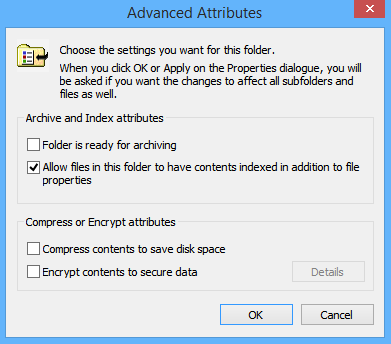
لضغط ملف أو مجلد ، تحتاج أولاً إلى العثور عليه في "مستكشف الملفات". بمجرد العثور عليها ، انقر بزر الماوس الأيمن عليها و حدد "خصائص" ثم "متقدم". حدد المربع الموجود بجوار "ضغط المحتويات لتوفير مساحة على القرص" وانقر فوق "موافق". إذا قررت ضغط مجلد ما بدلاً من ملف ، فسوف يسألك Windows ما إذا كنت تريد أيضًا ضغط المجلدات الفرعية والملفات أيضًا.
يعد التراجع عن العملية أمرًا بسيطًا بنفس القدر - ما عليك سوى الانتقال إلى نافذة السمات المتقدمة وإلغاء تحديد المربع نفسه.
تقليل المساحة المستخدمة لاستعادة النظام
برغم من استعادة النظام ليست آمنة الفشل استعادة النظام لا تعمل؟ 5 إصلاحات لنظامي التشغيل Windows 7 و 10يحفظ استعادة النظام جهاز الكمبيوتر الخاص بك من الكوارث. ولكن ماذا لو فشل System Restored؟ لدينا الإصلاح. اقرأ أكثر ، يسمح لك باستعادة تكوين نظامك إلى نقطة زمنية سابقة. إنها طريقة للتراجع عن تغييرات النظام على جهاز الكمبيوتر الخاص بك ، دون التأثير على ملفاتك الشخصية ، مثل البريد الإلكتروني أو المستندات أو الصور.
في حين أن هذا مستوى هام من الحماية ضد التغييرات غير المتوقعة التي تسببها برامج التشغيل السيئة ومفاتيح التسجيل وملفات النظام والبرامج المثبتة ، فإن النسخ الاحتياطية تستهلك مساحة كبيرة من القرص بشكل مفهوم.

لتقليل حجم الذاكرة المستخدمة لإنشاء نقاط الاستعادة ، افتح "لوحة التحكم" عن طريق البحث في قائمة "ابدأ" أو شريط الرموز ، وحدد "النظام" ، وانقر فوق "حماية النظام" من القائمة الموجودة على اليسار.

بمجرد فتح النافذة الجديدة حدد علامة التبويب "حماية النظام" ثم انقر فوق تكوين. ستظهر لك نافذة تتضمن "استخدام مساحة القرص" ومقياس منزلق. ما عليك سوى سحب شريط التمرير لاستخدام مساحة أكبر أو أقل.
استخدم التخزين عبر الإنترنت من OneDrive أو محرك أقراص ثابت خارجي
هذا أمر واضح ، ولكن لا يزال من المستغرب عدد الأشخاص الذين يحتفظون بكل ملفاتهم على أجهزتهم المحلية. على الرغم من أنه من الطبيعي جمع الصور القديمة والمستندات الشخصية ، إلا أن عدد قليل جدًا من الأشخاص ينظرون إليها بشكل متكرر بما يكفي لتبرير استخدام كل هذه المساحة على جهاز الكمبيوتر الرئيسي.
بدلا من ذلك ، يجب أن تفكر في استخدام محرك أقراص صلبة خارجي أو حل قائم على السحابة. حل Microsoft القائم على السحابة ، OneDrive (المعروف سابقًا باسم SkyDrive) ، مدمج في جميع أجهزة Windows 8. عند حفظ ملف أو مجلد ، ستتمكن من القيام بذلك ابحث عن OneDrive مدرجًا في العمود الأيسر من المواقع SkyDrive لنظام التشغيل Windows 8: التخزين السحابي وتطبيق مستكشف الملفات الحديثهل حصلت على Windows 8؟ ثم لديك SkyDrive وبالاشتراك مع حساب Microsoft ، تحصل على 7 جيجابايت من مساحة التخزين المجانية. SkyDrive هو حل تخزين سحابي ، كما أنه يعمل كمستكشف ملفات حديث. اقرأ أكثر على حاسوبك. إنها توفر 7 غيغابايت مجانًا ، على الرغم من أن هذا ليس كافيًا ، فإن Google Drive يقدم للمستخدمين مساحة تخزين تبلغ 1 تيرابايت مقابل 9.99 دولارًا في الشهر.

إذا كنت مهتمًا أكثر بالقرص الصلب الخارجي ، فإن Seagate يتوفر قرص صلب خارجي بسعة 1 تيرابايت على أمازون مقابل 69.99 دولارًا ، بينما ضخم يتوفر طراز 4 تيرابايت مقابل 150.39 دولارًا فقط (راجع دليلنا لبعض أفضل محركات الأقراص الصلبة الخارجية التي يمكنك شراؤها أفضل محركات الأقراص الصلبة الخارجية التي يجب أن تفكر في شرائها [ركن الأدوات]آه ، القرص الصلب الخارجي. يمكن العثور على هذا البطل المجهول لعالم الأداة على أي مكتب غريب تقريبًا ، وعادة ما يكون مطويًا خلف شاشة أو محشوًا في درج. ومع ذلك فهي رائعة ... اقرأ أكثر ). يمكنك أيضا بسرية زيادة تخزين Window على بطاقة SD خارجية كيفية زيادة مساحة التخزين على أجهزة Windows 8.1 مع بطاقات SDأجهزة Windows 8.1 ، حتى الأجهزة اللوحية ، هي أجهزة كمبيوتر كاملة وغالباً ما تدعم بطاقات SD. إنها رائعة لتخزين المكتبات والتنزيلات وملفات SkyDrive خارجيًا. سنوضح لك أفضل طريقة لاستخدام مساحة التخزين الإضافية. اقرأ أكثر ، على الرغم من أنه ما لم تحصل على واحدة بمعدل نقل سريع ، فقد لا ترى نتائج كافية للاستخدام اليومي.
تعد مساحات التخزين طريقة جيدة لإدارة ملفاتك إذا اخترت هذه الطريقة. إنها محركات افتراضية تظهر في File Explorer ، والتي ، اعتمادًا على كيفية إعدادها ، يمكن أن تساعد في زيادة الأداء ، وحماية ملفاتك من فشل محرك الأقراص ، وتحسين كفاءة التخزين. لإنشاء مساحة تخزين ، ابحث عن "مساحات التخزين" في شريط الرموز وانقر على الرمز. هذه الميزة غير متاحة في Windows 7 والإصدارات الأقدم.

نصائحك؟
تذكر ، إذا فشل كل شيء آخر ، يمكنك محاولة ذلك زيادة حجم القرص باستخدام محرك أقراص ثابت قديم كيفية تحرير مساحة القرص دون التمهيد في ويندوزلا يمكنك التمهيد في ويندوز بعد الآن بسبب انخفاض مساحة القرص؟ يمكنك بسهولة إخلاء مساحة دون تشغيل نظام التشغيل باستخدام الأدوات المناسبة. نعرض لك كيف. اقرأ أكثر من جهاز كمبيوتر غير مستخدم أو الوصول إلى جهاز الكمبيوتر القديم عبر Linux. هذا ليس بمهمة سهلة ولا ينصح به إلا إذا كنت من ذوي الخبرة للغاية. يعد حذف جميع الملفات والمعلومات من محرك أقراص ثابت قديم أمرًا سهلاً ولا يتطلب منك حتى تشغيل الكمبيوتر!
كيف تحفظ مساحة القرص؟ هل تستخدم أي أدوات تابعة لجهة خارجية أو هل تعتمد على ميزات Microsoft المضمنة؟ هل نفدت الذاكرة من قبل وأجبرت على تنفيذ بعض نصائحنا؟ أخبرنا في التعليقات أدناه.
دان مغترب بريطاني يعيش في المكسيك. وهو مدير تحرير موقع شقيقة MUO ، كتل فك الشفرة. في أوقات مختلفة ، عمل كمحرر اجتماعي ومحرر إبداعي ومحرر مالي لـ MUO. يمكنك أن تجده يتجول في قاعة العرض في CES في لاس فيغاس كل عام (أيها الناس ، تواصلوا!) ، وهو يقوم بالكثير من المواقع خلف الكواليس...


